Hogyan írjunk, méret és kezelni az SD kártya linux
SD kártya van egy különleges szerepet az életében a Linux-felhasználók. Igen, arra szolgálnak, hogy az adatok tárolására. Ez is az egyik legegyszerűbb módja, hogy bővítse a memóriaméretétől leptope. A legtöbb esetben ezek a kis négyzetek hordozható memória, amire szüksége van az első helyen, hogy kapcsolja eszközök Windows vagy Mac OS a Linuxot.
Miután az SD kártya megoldani oly sok problémát, akkor nem lesz felesleges tudni, hogyan kell kezelni őket. Hibák történnek, és ahhoz vezethet, hogy az adatvesztést. Ez az eredmény nem valószínű, hogy valaki szereti.
Számos módja van, hogyan SD beállításokat a parancssorból, vagy a nagy grafikai igényű alkalmazások számára. Itt van, hogyan kell ezt csinálni.
Mi Partition Manager?
Szakasz - ez a része a digitális tárhelyet. Lehetnek a teljes merevlemezt, de ez nem mindig van így. Egy megvalósítási mód szerint, a multi-boot, akkor egy szakaszt szentelt néhány Linux disztribúció, a másik osztják Windows alatt. Néhányan válaszfalak az operációs rendszer elkülönül a személyes fájlok. Gyakran előfordul, hogy még mindig van egy külön rész az ügylet keretében.
Partition Manager - kezelésére szolgáló eszköz partíció (nem meglepő). Úgy kell használni, hogy az SD-kártyát, hozzon létre új partíciót vagy ismétli.
Általában az SD kártyára alapértelmezés szerint csak egy partíciót, de ha akarsz egy 32 gigabájtos kártya mindig két részre oszlik 16 gigabájt.
Itt egy kártya 2 GB a gépemen.
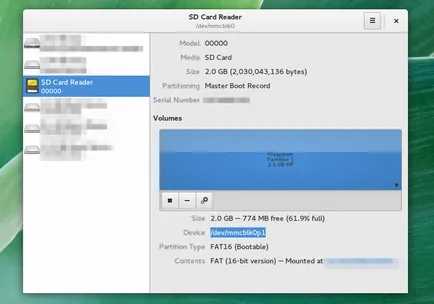
Általában memóriakártyák vannak rendelve egyszerű nevek, mint például a / dev / sda, / dev / sdb és / dev / sdc. De ez nem mindig történik meg. Egy megvalósítási mód szerint a fenti neve / dev / mmcblk0p1 kijött sokkal hosszabb. Ha a parancssor használatát, amiről beszélni fogok később, azt is előírva, az a hely.
Egy másik módja, hogy megtanulják, hogy írja be a terminálba:
Kapsz egy nagyon hosszú lista, hogy ez a módszer azoknak ajánlott, akik már megérti azt, amit keres. Még ebben az esetben én inkább futni Partition Manager már előre beállított.
Egyes asztali környezetek és terjesztés saját Partition Manager. Gnome tárcsák (a fenti képen) van integrálva asztali GNOME 3.x, míg a KDE felhasználók valószínűleg inkább KDE Partition Manager. Eddig sok disztribúció előfordulhat GParted. Mindezek az eszközök, sőt, ugyanazt a dolgot.
Ha keres egy önálló program, anélkül, hogy emellett telepíteni semmit, ami működik szinte minden Linux-disztribúció, majd figyelni, hogy dd. Ez a parancssori eszköz teszi a folyamat létrehozása mentés és SD kártya felvétel képek egyszerű ügy. De velük dolgozni óvatosnak kell lenni, mert egy rossz csapat képes teljesen törli mindent a merevlemezen.
Formázása SD-kártyák
A folyamat során, akkor válassza ki a partíció típusát. FAT formátumban működik sok operációs rendszernél. Ez ebben a formában jön létre, a legtöbb SD kártya. Elképzelhető, hogy szüksége van rá, hogy.

Annak érdekében, hogy törli az összes adatot a kártyáról a parancssor használatával, akkor igénybe segítségével dd. Az alábbi parancs törli az összes adatot a kártyáról, és helyette a nullák. információ törlődik, oly módon, hogy visszaszerezze. de a legtöbb nem fogja megtenni.
A dd, ha jelentése adatforrás. Ez jelzi az irányt. Ebben az esetben azt másolja a nullákat a / dev / sdc. Cserélje ki az utat, hogy az egyik, hogy a számítógép tulajdonítják a térképet.
Elindítása után a parancsokat akkor létre kell hozni egy új partíciót. Talán még kettő.
Hozzon létre egy külön rész
Hozzon létre egy külön partíciót alapján már az Ön által használt - ez egy kockázatos választás, ami oda vezethet, hogy az adatvesztést. Bár lehetséges, hogy próbálja meg a GParted élő SD. Hogy minden letelt nem annyira fájdalmas, miután átmásolta az összes adatot. Törli az aktuális fejezet nyomja meg a „-” vagy válasszon ki egy lehetőséget a menüből. majd kattintson a „+” vagy válassza a lehetőséget, hogy hozzon létre egy új partíciót.
Ahelyett, hogy a rendelkezésre álló helyet, válassza ki a kötetet. Az alábbi képen, én szüretelt egy helyet a két rész azonos méretű.
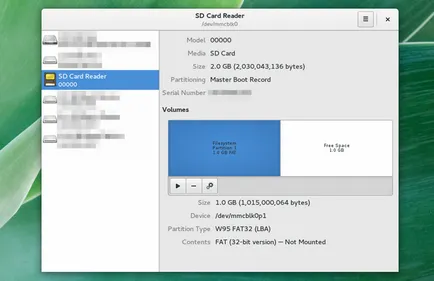
Tehát akkor létrehozhat egy csomó szakaszok.
Ha azt szeretnénk, hogy csináld keresztül a parancssorban, akkor kapcsoljuk be fdisk, és élvezze a varázsa.
Készítsen biztonsági mentést az SD kártya
A legkézenfekvőbb módja, hogy biztonsági másolatot készíteni az SD kártya -, hogy nyissa meg a fájlkezelőt, és másolja az összes adatot a számítógépre. Mindig is ezt. De ez nyilvánvalóan nem a legjobb megoldás, különösen, ha azt akarjuk, hogy az azonos biztonsági adatokat, vagy tervezi, hogy tárolni több mentést, és így tovább.
Ebben az esetben van szükség, hogy hozzon létre egy partíciót képet.
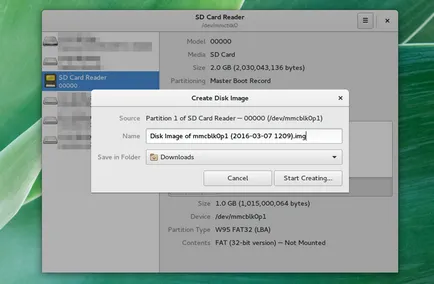
Annak érdekében, hogy ezt a dd nyitni egy terminált és írd be a következőkben.
Ez a parancs létrehoz egy biztonsági másolatot mindent, ami a térképen a .img fájlt a home könyvtár, amely lehetővé teszi, hogy később visszaállítani minden adatot teljesen. Ahhoz, hogy hozzon létre egy biztonsági másolatot a merevlemezen, akkor kell annyi helyet, mint az összes elérhető az SD-kártyán, vagyis ha van egy kártya 32 GB, 32 GB szabad hely a merevlemezen, és szüksége van rá. A folyamat hosszú időt vesz igénybe. Egy bizonyos ponton, akkor is úgy tűnik, hogy dd felfüggesztett munkát. Legyen türelmes.
SD Card Recovery
Ha kész visszaállítani az adatokat a kártyán, csak fordított könyvtárat dd.
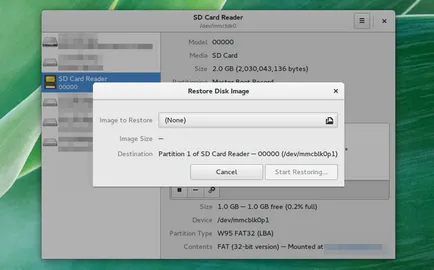
Hozzon létre egy bootolható SD kártya
Ahhoz, hogy Linuxot SD-kártyára dd kezdéshez, töltse le a képet a forgalmazási telepíteni kívánt (vagy teszt). Ezután helyezze be a fájl elérési útját a paramétert, ha. ahogy azt tenni során adat-helyreállítást. például:
Ez az utolsó a dd paranccsal. Leírom ide. Csak tudni, hogy dd olyan erős, hogy képes klón az összes merevlemezt, akkor is, ha működik terabájt memóriával. Amint készen állsz valami hirtelen, akkor mehet a parancsok listáját dd és Wikipedia.org. De ismétlem, légy óvatos! Ezekkel a dolgokkal, hogy jobb, ha nem siet.
Ha nem akar bajlódni a parancssor, meg a tétel vezetője a disztribúciós eszköz létrehozása a Live USB stick. Az Ubuntu van Satrtup Disk Creator. Működik Fedora élő USB Creator. Ezek és más disztribúciók is dolgozni UNetbootin. Amikor dolgozik egy ilyen eszköz, akkor ki kell választania a képet telepíteni (vagy okozhat az alkalmazás letöltéséhez az elosztó útközben) és az SD kártyán a céleszköz.
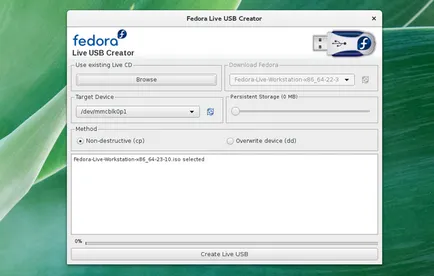
SD kártya: Rugalmas és kompakt
Azt sd kártya számos előnyt mutatnak a botot. Ezek vékonyabb, könnyebb, egyszerűbb átvinni nyalábnyi. Minden más, össze vannak kapcsolva, így aztán nem lehet látni.
Ha ragaszkodik a szeretet, ez nem számít. Feldolgozás szerszámok kártyák általában megfelelő, vagy flash meghajtók.